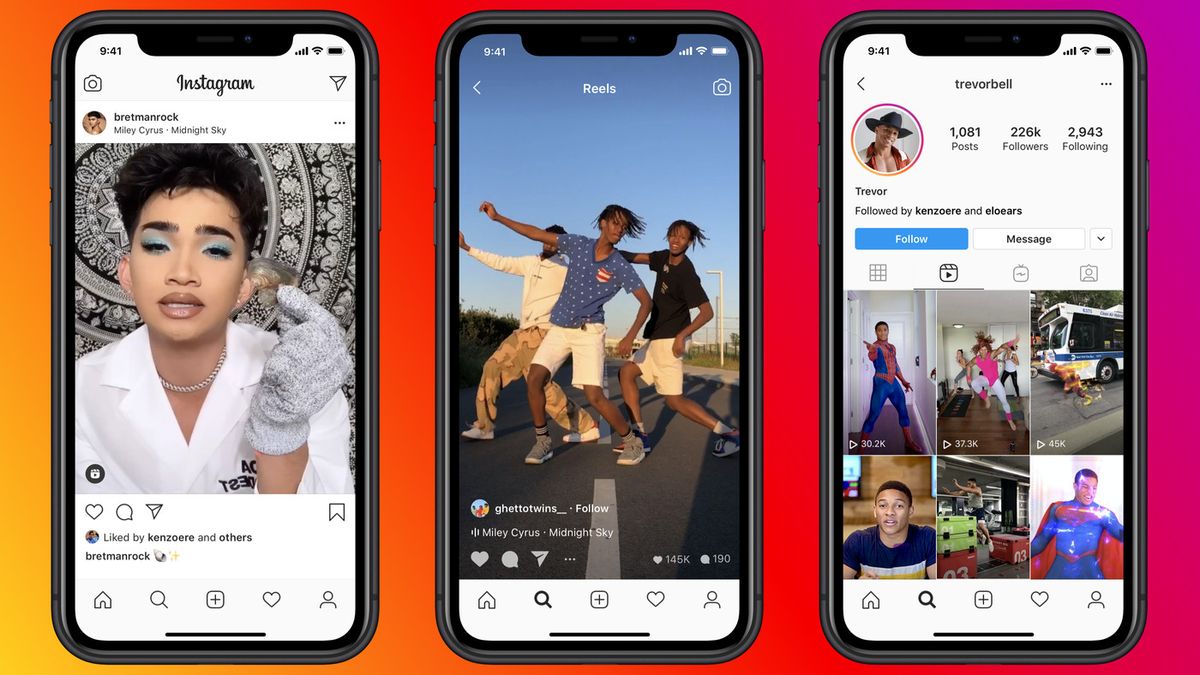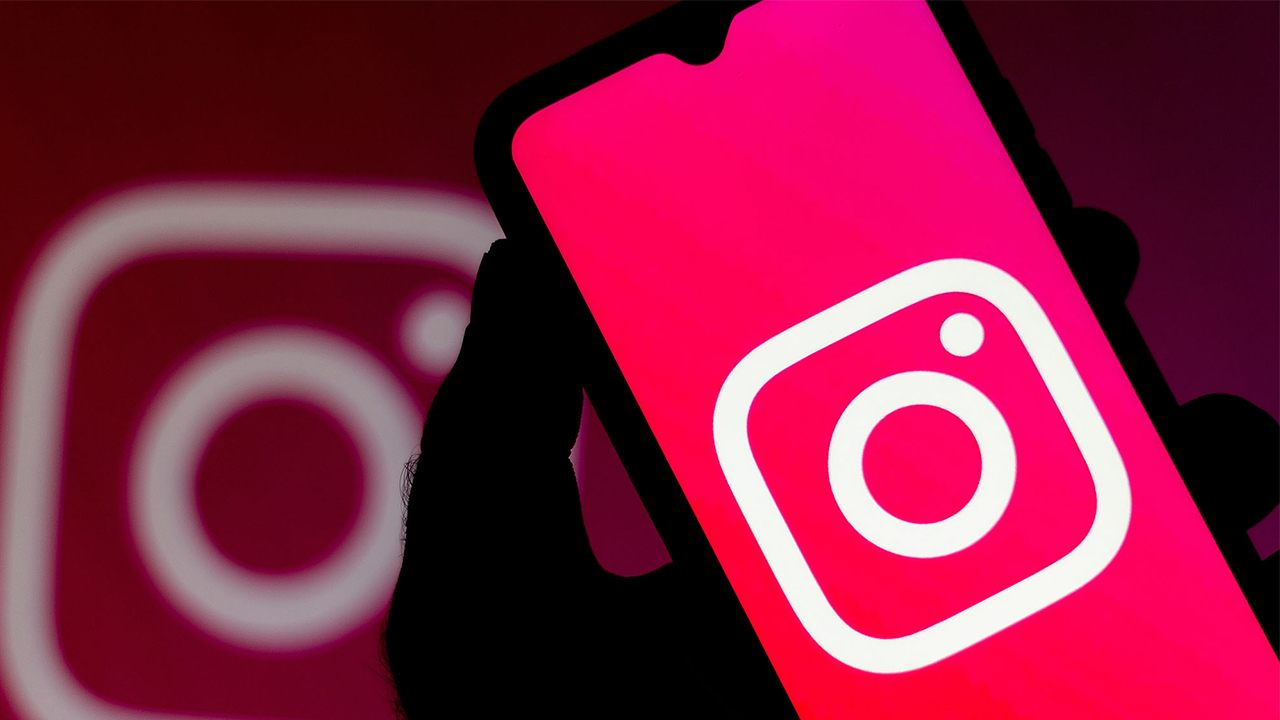Instagram’daki Yeni Özellikler ve bunları nasıl kullanacağınıza yer verdiğim makalemde, yeni takipçilere ulaşmanızı kolaylaştırıyorum.
Instagram algoritması, yeni özelliklerini erken benimseyenleri seviyor. Bu makalede, Instagram’ın en son özellikleri hakkında bilmeniz gerekenleri ve bunları nasıl kullanacağınızı adım adım anlatıyorum.
Makalemden öğrenebileceğiniz başlıkları aşağıda bulabilirsiniz.
- Yayın Kanalları Nasıl Oluşturulur?
- Daha fazla arkadaşla iş birliği içeren gönderiler nasıl hazırlanır?
- Masaüstü İstatistiklerine nasıl ulaşılır?
- Instagram hesap doğrulama nasıl yapılır?
- Kaydırmalı Postlara Nasıl Müzik Eklenir?
- Instagram Notlar Nasıl Kullanılır?
- Reels Şablonları Nasıl Kullanılır?
- Yapay Zeka Çıkartmaları Nasıl Kullanılır?
- Fotoğraf Çıkartmaları Nasıl Kullanılır?
Instagram’daki Yeni Özellikler
Instagram, hızla gelişen bir sosyal medya platformu. Şimdi bu sosyal ağ, takipçilere yayın yapmaktan, yapay zeka ile kendi çıkartmalarınızı oluşturmaya kadar birçok şeyi yapma olanağı sunuyor. Ayrıca, son birkaç ay içinde Meta’ya ait olan uygulamaya yeni eklenen bir dizi özelliği de sunuyor. Instagram algoritması, yeni özelliklerini erken benimseyenleri seviyor. Konfor alanınızdan çıkmak isterseniz, bu yeni özellikleri benimseyebilirsiniz.
Bu özelliklerin en faydalılarını kullanmak, henüz ulaşılamamış potansiyel izleyici kitlenize ulaşmanıza veya takipçilerinizi tekrar canlandırmanıza yardımcı olacaktır.
Şimdi gelelim Instagram’daki Yeni Özellikler ve geliştirmeleri nasıl kullanacağınıza…
Yayın Kanalları
Instagram içerik oluşturucular ve marka hesapları arasında Instagram’ın en popüler yeni özelliklerinden biri olan Yayın Kanalları, hiç olmadığı kadar popüler. Şubat 2023’te uygulamalara eklenen Yayın Kanalları, katılan takipçilere toplu güncellemeler gönderme fırsatı sunuyor.
Bir Yayın Kanalı oluşturmak (şimdilik sadece bir Instagram İçerik oluşturucu hesabına sahip olanlar için mevcuttur), kanala katılan takipçilere metin, fotoğraf, video, ses notları ve hatta anketler göndermenize olanak tanır. Yayın Kanalları, lansmanlar, büyük duyuruları ve şirket haberlerini paylaşmanın benzersiz bir yolunu sunar veya sadece sizi ve takipçileriniz arasında daha derin bir bağ kurmanıza yardımcı olur.
Kendi Instagram Yayın Kanalınızı nasıl oluşturacağınızı ve nasıl kullanacağınızı aşağıda bulabilirsiniz.
Instagram Yayın Kanalı nasıl oluşturulur?
- Yayın kanalı oluşturmak için Instagram uygulamanızın sağ üst köşesindeki mesaj simgesine dokunun. Yeni mesaj simgesine sağ üst köşeden dokunun.
- ‘Yayın kanalı oluştur’ seçeneğini seçin. Buradan bir kanal adı girebilir, bir izleyici kitlesi seçebilir, bir bitiş tarihi belirleyebilirsiniz ve kanalınızı profilinizde gösterip göstermeme seçeneğini belirleyebilirsiniz.
- Ayarlarınızı seçtikten sonra altta ‘Yayın kanalı oluştur’ seçeneğine dokunun. Böylece seçtiğiniz izleyici kitlesi bir davet alır ve daveti kabul ederlerse kanala katılır.
Daha fazla arkadaşla iş birliği içeren gönderiler nasıl yapılır?
Instagram’daki Yeni Özellikler arasında gönderiler vasıtasıyla iş birliği yapmak yeni bir özellik değil. Instagram, iki hesabın bir gönderide iş birliği yapmasını 2021 yılında mümkün kılmıştı, ancak şimdi bu özelliği açtılar. Böylece üç arkadaşı bir araya getirerek bir besleme gönderisi, kaydırmalı post veya Reel oluşturmanıza izin veriyorlar.
İş birliği içeren gönderileri nasıl oluşturacağınızı ve nasıl kullanacağınızı aşağıda bulabilirsiniz.
Instagram İş birliği Gönderisi nasıl oluşturulur?
- Instagram uygulamanızın alt kısmında bulunan Oluştur (+) simgesine tıklayın ve yüklemek istediğiniz fotoğrafı veya Reel’i seçin.
- Gönderiden önce son düzenleme ekranınızda (başlık girdiğiniz yer), ‘Kişileri Etiketle’ ardından ‘İş birliği İsteği Gönder’ seçeneğine tıklayın.
- İş birliği yapmak istediğiniz kullanıcıları arayın ve seçmek istediğiniz kişilerin adlarına dokunun. Sağ üst köşede ‘Tamam’ seçeneğine dokunun.
- Göndermeden önce başlık yazmayı, konum eklemeyi ve daha fazlasını unutmayın. Hazır olduğunuzda, ‘Paylaş’ düğmesine tıklayın. İş birliği yaptığınız kişiler, gönderiye katılmak için bir davetiye alacaklar. Davetiye kabul edildiğinde, gönderi her iki hesabın da profil panolarında ve beslemelerinde yer alır.
Masaüstü İstatistikleri
Instagram’ın analitik aracı olan Instagram İstatistikleri artık masaüstünde de kullanılabiliyor.
Bilgisayarınızda Instagram istatistiklerine erişmek için aşağıdaki adımları takip edebilirsiniz.
- Tercih ettiğiniz masaüstü tarayıcısında Instagram profilinize gidin. Bio bilgilerinizin altında son ulaşımınız hakkında kısa bir özet bulacaksınız. Yanındaki ‘İstatistikleri Görüntüle’ bağlantısına tıklayın.
- İstatistiklerin masaüstü sürümünde, Erişim, Katılım ve daha fazlasının genel bir bakışını bulacaksınız. Ekranın üstünde, yedi ila 90 gün arasında değişen belirli zaman dilimleri arasında geçiş yapabilirsiniz.
Instagram hesap doğrulama nasıl yapılır?
Instagram’da hesap doğrulama yeni bir şey değil, ancak Meta yakın zaman önce yeni bir onay alma yolunu tanıttı. 2023’te Meta Onaylı’nın tanıtılmasıyla, hesapların arzu edilen bir kamu figürüne ait olması zorunluktan kalktı. Aboneler, Instagram’da (ve Facebook’ta) onaylanmak için aylık bir ücret ödeyebilirler. Ayrıca, destek ve hesap korumasına daha fazla erişim, kişiselleştirilmiş etiketler gibi bazı premium özelliklere erişim sağlayabilirler.
Meta Verified’a Instagram’da nasıl kaydolunur?
- Instagram profilinize uygulamanın sağ alt köşesindeki profil resminize dokunarak gidin.
- Sağ üst köşedeki üç çizgiye dokunun.
- ‘Meta Onaylı’ seçeneğini seçin.
- Açıklamayı okuyun, ardından ‘Sonraki’ye dokunun.
- Hangi Meta hesaplarının onaylanmasını istediğinizi seçin.
- Onaylayın ve ödeme yapın. Bundan sonra, her ay abonelik ücreti sizden alınacaktır, ancak iptal etmezseniz. Mavi tikinizin görünmesi için en fazla 48 saat sürebilir.
Kaydırmalı Postlara Müzik Nasıl Eklenir?
Instagram’daki Yeni Özellikler son dönemin favorisi müzik ekleme ile devam ediyor. Instagram fotoğraf gönderilerine müzik ekleyebilme yeteneği birkaç aydır mevcut, ancak Instagram, bu özelliği çoklu fotoğraflı kaydırmalı gönderileri için de sunmaya başladı.
Kaydırmalı postlara müzik eklemek için aşağıdaki adımları takip edebilirsiniz.
- Sıradan bir gönderi gibi Instagram uygulamanızın alt kısmında bulunan Oluştur (+) simgesine dokunun.
- Fotoğraf önizlemenizin hemen altında, sağda bulunan kaydırmalı post simgesine dokunun. Kaydırmalı postunuzun içinde dahil etmek istediğiniz tüm fotoğrafları seçin, ardından uygulamanın sağ üst köşesinde ‘Sonraki’ye dokunun.
- İstediğiniz filtreleri seçin, ardından tekrar ‘Sonraki’ye dokunun.
- Şimdi son düzenleme ekranındasınız ve şarkı seçeneğinizi ‘Müzik Ekle’ seçeneğini tıklayarak ekleyebilirsiniz.
- Liste üzerinde kaydırın veya aradığınız şarkıyı bulmak için arama yapın, ardından seçmek için üzerine dokunun.
- Şarkının çalmasını istediğiniz süreyi belirlemek için ’30’ simgesine dokunun. Çalmak istediğiniz şarkının bölümünü seçmek için alt sol veya sağdaki ses çubuğunu kaydırın. Hazır olduğunuzda, ‘Tamam’ı dokunun.
Yine de göndermeden önce başlık yazmayı, konum eklemeyi, arkadaşları etiketlemeyi ve daha fazlasını unutmayın. Hazır olduğunuzda, “Paylaş” düğmesine basın.
Instagram’ın Notlar Bölümü Nasıl Kullanılır?
Instagram’ın Notlar özelliği ile takipçilerinizle kısa metin tabanlı güncellemeleri paylaşabilirsiniz ve aynı zamanda metninize bir şarkı da ekleyebilirsiniz. Yeni Notlar, takipçilerinizin mesaj gelen kutularının üstünde bir çubukta görünür, bu nedenle bu özellik, gönderileriniz tam olarak beslemelerine girmemiş olsa bile hesabınızı takipçilerinizin gözünde tutmanın harika bir yoludur. Ayrıca, yeni içerik veya duyuruları görmemiş olabilecek takipçilere ulaşmanıza da yardımcı olabilir.
Instagram’dan Not Bırakma nasıl kullanılır?
- Instagram uygulamanızın sağ üst köşesindeki mesaj simgesine dokunun.
- Profil resminizin hemen üzerindeki konuşma balonuna dokunun.
- Balon içine yazı ekleyerek veya fotoğrafınızın altındaki müzik simgesine dokunarak istediğiniz şarkıyı seçerek metin ekleyin. İsterseniz hem metin hem de müzik ekleyebilirsiniz.
- “Paylaş” düğmesini üst sağ köşede tıklayın.
Reels Şablonları Nasıl Kullanılır?
Reels ile video düzenleme eskisinden çok daha kolay olsa da telefonunuzda klip kesmeyi ve ayarlamayı ne kadar sık yaparsanız yapın, hala biraz zorlayıcı olabilir. Bunun için kullanıma sunulan şablonları kullanabilirsiniz.
Reels şablonları nasıl kullanılır?
- Instagram uygulamasında “Oluştur (+)” düğmesine tıklayın, ardından ekranın alt kısmında “REEL” i seçin.
- Ekranın üst kısmında “Şablonlar” ı seçin.
- Burada, bir sonraki videonuz için şablon olarak kullanabileceğiniz Reels’lerin bir kütüphanesini bulacaksınız, size önerilenler ve trend olanlar da dahil. Seçtiğiniz Reels’e dokunun, ardından bir sonraki bölümdeki adımları izleyin.
Reel şablonuyla video nasıl oluşturulur?
- Şablon olarak kullanılabilecek bir Reel bulduğunuzda, ‘Şablon Olarak Kullan’ düğmesine dokunun.
- Kendi fotoğraflarınızı veya videolarınızı eklemek için boşaltıcılardan birine dokunun, ardından ‘Sonraki’ye dokunun.
- Bundan sonra, klip düzenleme ekranının tam ortasına gelirsiniz. Burada klip zamanlamalarını, müziği ve şablondan aktarılan geçişleri değiştirebilirsiniz. Ayrıca daha fazla fotoğraf veya video, metin ve etiket ekleyebilirsiniz. Video sürümünüzden memnun olduğunuzda, ekranın sağ tarafındaki mavi ok’a dokunun.
- Bu ekran, paylaşmadan önce son düzenleme ekranıdır. Burada başlık yazabilir, video kapak resmini, kişileri etiketleyebilir, bir konum, düğme, yer veya bir ücretli işbirliği etiketi ekleyebilirsiniz ve daha fazlasını yapabilirsiniz.
- Ayrıca Reel’inizin başkaları tarafından da şablona dönüştürülüp dönüştürülemeyeceğini ayarlayabileceğiniz yer de burasıdır. ‘Gelişmiş ayarlar’ı bulmak için ekranınızı aşağı kaydırın.
- ‘Başkalarının bu Reel’i şablona dönüştürmesine izin verme’yi açın veya kapatın.
- Reel’inizi dünyaya göndermeye hazırsanız ‘Paylaş’a dokunun.
Stickerlar Nasıl Kullanılır?
Instagram, bu yıl kendi benzersiz stickerlarınızı oluşturmanız için sadece bir değil, iki yeni yol sunarak stickerlara odaklanıyor. Yapay Zeka (AI) Stickerları ve Fotoğraf Stickerları.
Yapay Zeka (AI) Stickerları Nasıl Kullanılır?
Eğer sizin için uygun bir sticker bulmaya çalışıyorsanız veya sadece gerçekten yenilikçi bir şey arıyorsanız, yapay zeka stickerları eğlenceli olabilir.
Instagram üzerinden DM’lerle bir yapay zeka stickerı göndermek için aşağıdaki adımları uygulayabilirsiniz:
- İstediğiniz stickerı göndermek istediğiniz kişiyi bulmak için uygulamanın sağ üst köşesindeki mesaj simgesine dokunun.
- Sağ alt köşedeki ‘+’ simgesine dokunun, ardından Stickerlar’ı seçin.
- Arama çubuğuna bir metin ipucu girin ve yapay zeka stickerları altta görünecektir.
- Dilediğiniz bir yapay zeka stickerına dokunarak sohbetinize gönderin.
- Bir yapay zeka stickerı gönderirseniz, sohbet içindeki kişiler aynı zamanda girdiğiniz metin ipucunu da göreceklerdir.
Instagram Hikayelerinde bir yapay zeka stickerı eklemek için aşağıdaki adımları izleyebilirsiniz:
- Instagram uygulamanızın alt kısmındaki “Oluştur (+)” simgesine dokunun (veya Hikayeler çubuğundaki profilinizin yanındaki mavi + düğmesine dokunun).
- Bir fotoğraf veya video çekin veya kamera rulonuzdan birini seçin.
- Stickerlar simgesine dokunun (gülümseyen yüz olan kare), ardından “AI STICKERS”ı seçin.
- Bir metin ipucu girin, ardından “Oluştur” a dokunun.
- Bir yapay zeka stickerını eklemek için ekrana gelen stickerlardan birine dokunun.
Fotoğraf Stickerları Nasıl Oluşturulur?
Hikayeleriniz için gerçekten benzersiz bir şey arıyorsanız, Instagram artık kendi fotoğraflarınızı stickerlara dönüştürmenize de olanak tanıyor.
Instagram Hikayelerinde fotoğraf stickerı oluşturmak için aşağıdaki adımları izleyebilirsiniz:
- Instagram uygulamanızın alt kısmındaki “Oluştur (+)” simgesine dokunun (veya Hikayeler çubuğundaki profilinizin yanındaki mavi + düğmesine dokunun).
- Bir fotoğraf veya video çekin veya kamera rulonuzdan birini seçin.
- Stickerlar simgesine dokunun (gülümseyen yüz olan kare), ardından “Oluştur” simgesine dokunun.
- Bir sticker yapmak istediğiniz bir fotoğraf seçin.
- Instagram, kullanmanız için fotoğrafın en iyi bölümünü otomatik olarak çevreleyecektir, ancak isterseniz sol alttaki “Manuel Seç” düğmesine dokunarak kendi bölümünüzü seçebilirsiniz. İstediğiniz gibi olduğunda, “Sticker’ı kullan” a dokunabilirsiniz.
Sizin için tarif ettiğim bu adımları takip ederek Instagram’daki Yeni Özellikler ve geliştirmeleri daha iyi anlayabilir ve kullanabilirsiniz. Şimdiden İyi paylaşımlar dilerim.
Kariyerinizi Geliştirmek için Sosyal Medyayı kullanmaya ve gittikçe daha dijital hale gelen iş dünyasında öne çıkmaya ne dersiniz?
Sosyal medyanın profesyonel yaşamlarımızı etkileyebileceği farklı farklı yolları var. Aşağıdaki makalemde sosyal medyanın profesyonel yaşamımızı etkileyebileceği farklı yollardan ve bunu kariyerinizi geliştirmek için nasıl avantajınıza çevirebileceğinizden bahsediyorum.